如何解决win10系统打开文件夹无响应的问题?
目前大部分电脑都是win10系统。有用户遇到过打开文件夹无响应的问题,想知道如何解决。接下来,边肖将向大家介绍具体的操作步骤。
具体如下:1。首先,打开“this pc”窗口,然后单击顶部的“View ”,然后单击选项图标,如下图所示。

2.第二步:打开文件夹选项窗口后,如下图所示,先找到并勾选总是显示图标和从不显示缩略图,然后点击确定。
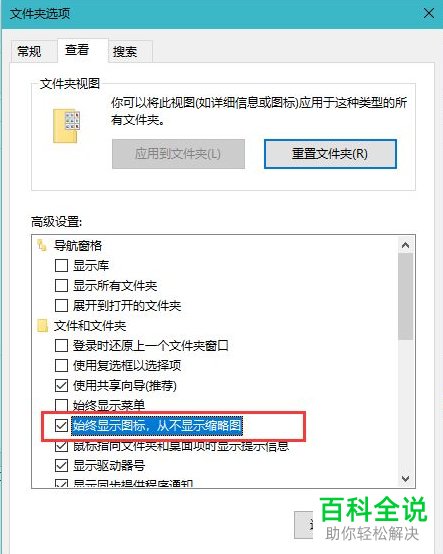
3.第三步:按下【Win I】快捷键打开【设置】窗口,然后点击如下图所示的【更新与安全】图标。
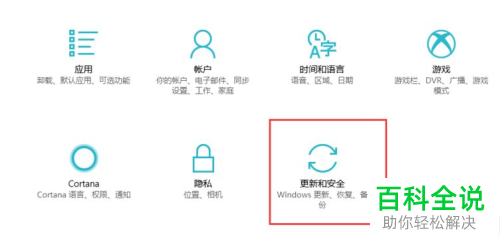
4.第4步在更新和安全页面上,首先点击Windows Defender安全中心,然后点击下图所示的添加排除-文件夹,然后根据需要选择目标文件夹。
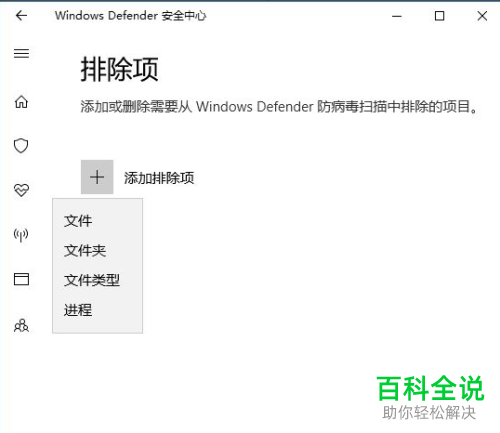
5.第五步先右击文件夹,然后在弹出的菜单栏中点击【属性】选项,再按下图点击【高级】。
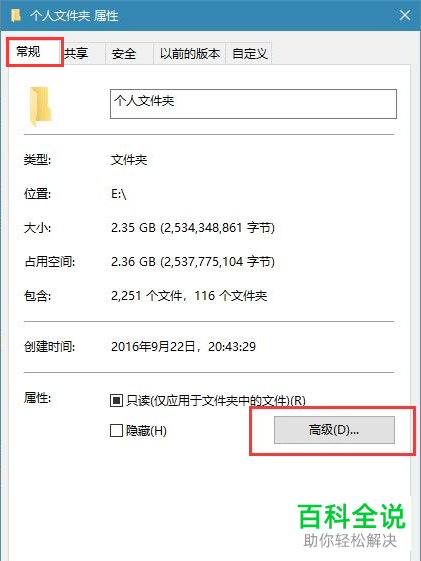
6.第6步在高级属性窗口,如下图所示,先取消选中XXX除了文件属性,然后点击确定。

7.最后右键单击文件夹所在的磁盘,在弹出的菜单栏中点击【属性】选项,然后如下图所示取消选中【除文件属性,XXX】,然后点击【确定】。
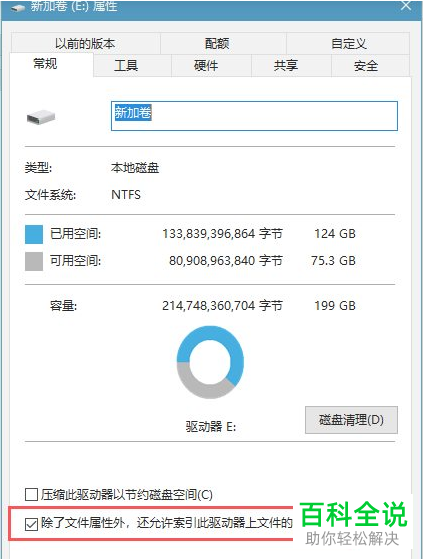
以上就是如何解决win10系统打开文件夹时反应迟钝的问题。
最后更新于 2023-08-26 11:10:23 并被添加「windows 无响应 」标签,已有 位童鞋阅读过。
本站使用「署名 4.0 国际」创作共享协议,可自由转载、引用,但需署名作者且注明文章出处
相关文章
- Windows S10系统电脑不支持支付宝控制解决方案。
- 如何提高win10系统中应用程序的图形性能
- 如何解决win10系统更新后共享打印机提示0x0000011b无法连接的问题?
- 如何解决win10系统DNS地址异常无法上网的问题?
- 如何给windows10电脑添加管理员账号?